|
On commence
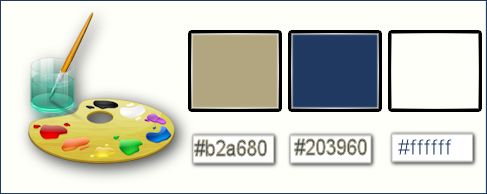
- Styles et Textures –
Avant plan couleur No #b2a680 - Arrière
plan #203960
1. Ouvrir une image
transparente de 1005 x 665 pixels
2. Pot de peinture - Remplir de la couleur
d’avant plan
3. Effets - Modules
externes - Filters Unlimited 2.0 - VM Natural - Downstairs...
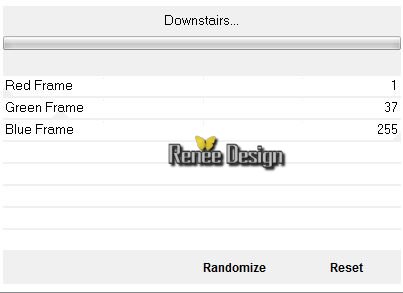
4. Effets - Modules
externes - Filters Unlimited 2.0 - Andrew's Filters 16-Leopard Changing Spots...par
default
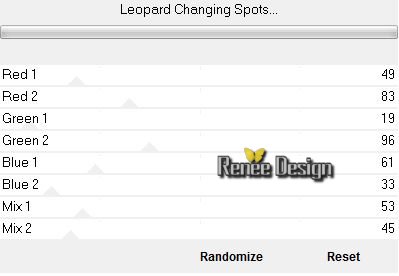
5.
Effets – Modules Externes – Mura’s Meister – Perspective
Tiling
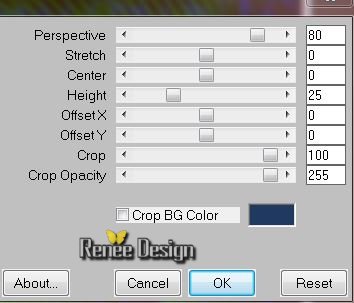
6.
Styles et Textures - Préparer un dégradé Linéaire
d’avant plan configuré comme ceci
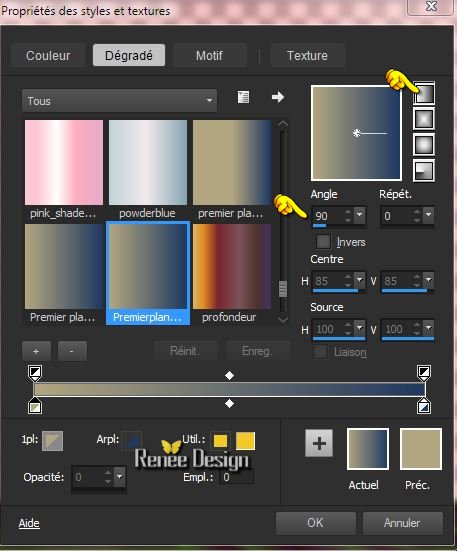
7.
Calques - Nouveau calque raster
- Pot
de peinture -
Remplir le calque du dégradé
8.
Calques Réorganiser – Déplacer vers le bas
9. Effets - Modules
externes - Filters Unlimited 2.0 -
&<Bkg Designer sf10 I>- ALFs Border Mirror
Bevel à 88 /52
10.
Effets – Effets de bords - Accentuer Davantage
- Se
replacer en haut de la palette des calques
11.
Calques - Nouveau calque raster
12.
Sélections - Charger- Enregistrer une sélection à partir
du disque - Charger la sélection « story_for_girls_1 »
13.
Pot de peinture - Remplir la sélection du dégradé
14. Effets - Modules
externes - Filters Unlimited 2.0 - Andrew's Filters 36 - A Definite Mixup...
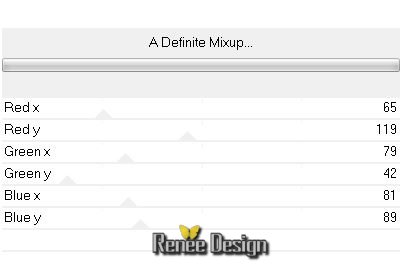
15.
Effets – Modules Externes – Luma Filters – Burn retina
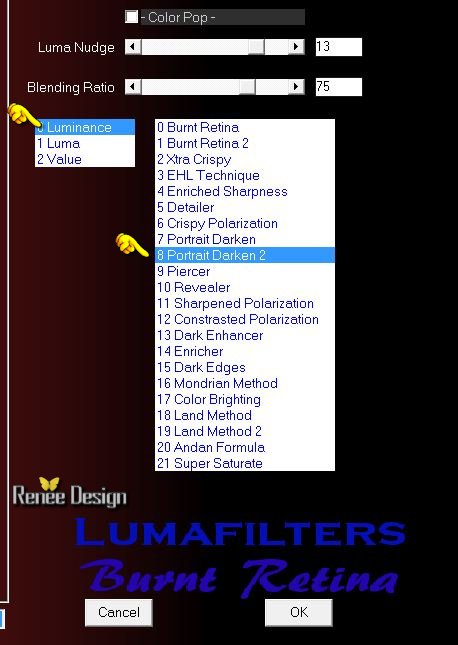
DESELECTIONNER
-
Vous en êtes là
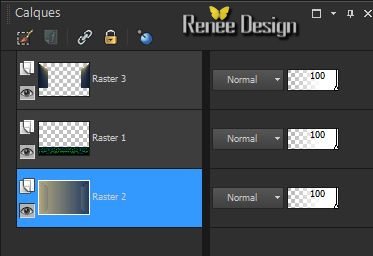
16.
Se placer sur le calque du bas Raster 2
17. Activer le tube ‘’
story_for_girl_image_1’’-
-
Editer copier – Editer coller comme nouveau calque
18.
Image - Rotation libre

19.
Effets - Modules externes - Alien Skin EyeCandy 5 -
Impact – Extrude –Preset
‘’ story_girl_extrude’’
20.
Propriété du calque - Mode Luminance
21.
Calques - Dupliquer
22.
Effets – Modules Externes – Simple - Blintz
Vous
en êtes là
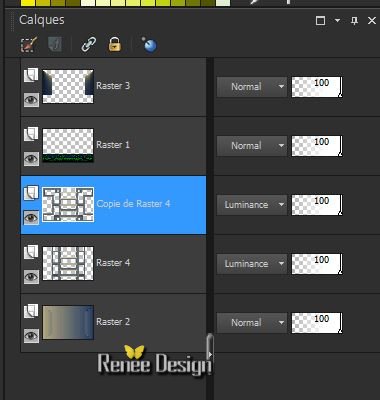
22.
Calques - Fusionner le calque du dessous
-
Vous placer sur le calque Raster 1
23. Effets – Modules
externes - EyeCandy 5 impact – Glass-Preset ‘’renee_Story_girl_glass’’
- Se
placer en haut de la palette des calques
24.
Calques - Nouveau calque raster
25.
Sélections - Charger- Enregistrer une sélection à partir
du disque - Charger la sélection ‘’ story_for_girls_2’’
-
Pot de peinture -Remplir de la couleur d’arrière plan
26. Effets - Modules
externes - Alien Skin EyeCandy 5 - Texture – Marble – Preset “story_girl_texturemarble”
DESELECTIONNER
27. Effets - Modules
externes - Alien Skin EyeCandy 5 - Impact – Extrude – Preset ‘’
story_girl_extrude_2’’
28.
Calques - Nouveau calque raster
29.
Sélections - Charger- Enregistrer une sélection à partir
du disque - Charger la sélection ‘’ story_for_girls_3’’
-
Remettre la couleur#b2a680 en avant plan
- Pot
de peinture - Remplir la
sélection de la couleur d’avant plan
30. Effets - Modules
externes - Alien Skin EyeCandy 5 -
Texture- Wood- Preset '' story_girl_texturewoods”
DESELECTIONNER
31. Effets - Modules
externes - Alien Skin EyeCandy 5 - - Impact - Extrude -Preset
« story_girl_extrude_3’’
32.
Calques - Nouveau calque raster
33.
Sélection personnalisée

34.
Pot de peinture -Remplir de la couleur d’avant plan
DESELECTIONNER
35.
Effets – Effets de Textures – Pierre polie
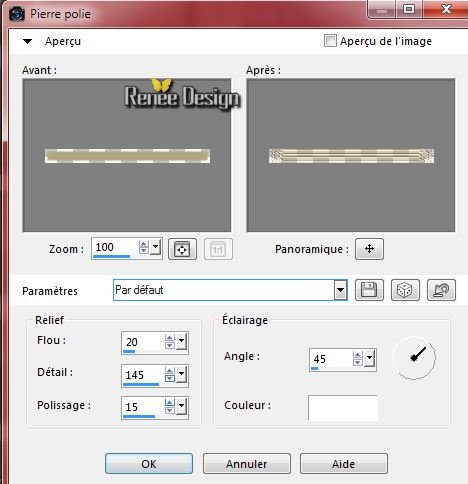
36.
Effets - Effets de bords - Accentuer Davantage
37.
Calques - Fusionner 2 fois vers le bas (pour avoir 1 seul
calque de l'armoire)
38.
Activer le tube ‘’story_girl_poignée »
-
Activer le calque de 1 des 2 modèles au choix(moi
j’ai pris le bouton_1)
-
Editer copier – Editer coller comme nouveau calque
-
Placer
39.
Calques - Dupliquer
-
Placer
40.
Calques - Fusionner le calque du dessous
41.
Calques - Nouveau calque raster
42.
Sélections - Charger- Enregistrer une sélection à partir
du disque - Charger la sélection ’’ story_for_girls_4’’
43.
Activer le tube « story_girl_image_coin »
-
Editer copier – Editer coller dans la sélection
44.
Sélections - Modifier - Contracter de 10 pixels
45.
Sélections - Inverser
DELETE
46.
Sélections - Inverser
47.
Calques - Nouveau calque raster
48.
Effets – Effets 3 D – Bouton

DESELECTIONNER
49.
Calques - Fusionner le calque du dessous
50.
Effets – Effets 3 D – Ombre portée
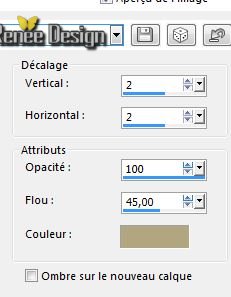
51.
Effets– Modules Externes – Luma Filters – Burn retina
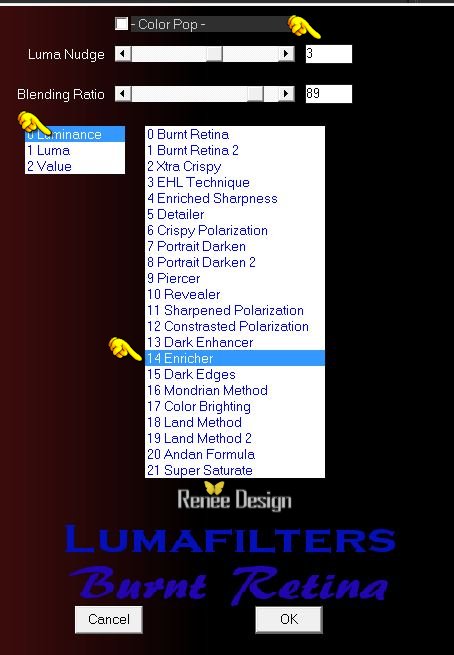
52. Activer le tube ‘’story_girl_spots’’
-
activer le calque spot-1/Editer copier –Editer coller en
place comme nouveau calque
-
activer le calque spot-2/Editer copier –Editer coller en
place comme nouveau calque
- Dupliquer – bien les placer
53.
Activer le tube ‘’story_girl_reflet_lumières’’
-
activer les calques raster 1 et 2 du tube et coller en
place les effets de lumière sous chaque spot (voir
capture)

54.
Calques - Fusionner les calques visibles
55.
Calques - Nouveau calque raster
56.
Sélections - Charger- Enregistrer une sélection à partir
du disque - Charger la sélection ‘’ story_for_girls_5’’
-
Styles et Textures – Avant plan du blanc
57.
Activer le pot de peinture – Opacité
à 60 Remplir de
blanc
DESELECTIONNER
58.
Effets – Effets d’image - Mosaïques sans jointures

On va
décorer notre travail
59. Activer le tube ‘’
story_for_girl_imagepourdeco’’
60.
Activer et coller en place
-
Porte transparente’
-
chat noir
-
horloge
-
cintre
-
robe
…..
tous les tubes qui compose le calque ''pourdeco''
-
Ou en choisir d'autres à votre goût
-
Quand tout est bien en place
61.
Fermer œil du calque fusionné et se placer sur un autre
calque
62.
Calques- Fusionner les calques visibles
-
Réactiver le calque du bas (Fusionné)
- Se
placer en haut de la palette des calques
63.
Activer le tube ‘’cadre_spot_story_girl''
-
Editer copier –Editer coller en place comme nouveau
calque
64.
Calques - Nouveau calque raster
65.
Sélections - Charger- Enregistrer une sélection à partir
du disque - Charger la sélection ‘’story_for_girls_6’
66.
Pot de peinture - Opacité à 100 (2 a 3
clics dans la sélection )
DESELECTIONNER
67.
Activer outil gomme et gommer effet qui déborde sur la
montre

68.
Activer le tube ‘’ JHanna_203_c.nicoletta’’
-
Image redimensionner à 70 %
-
Editer copier –Editer coller en place comme nouveau
calque
69. Effet –Modules
Externes –EyeCandy 5 –Impact –Perspective shadow – Preset
‘’ story_girl_perspective_shadow’’
70.
Image ajouter des bordures de 1 pixel couleur arrière
plan
71.
Image ajouter des bordures de 65 pixels en blanc
72.
Image ajouter des bordures de 1 pixel couleur arrière
plan
73.
Image ajouter des bordures de 10 pixel couleur blanc
74.
Image ajouter des bordures de 1 pixel couleur arrière
plan
75.
Activer la baguette magique et sélectionner la bordure
de 65 pixels -Remplir couleur
#203960
76. Effets - Modules
externes - Filters Unlimited 2.0 –
Filter Factory Gallery V- Ommadawn
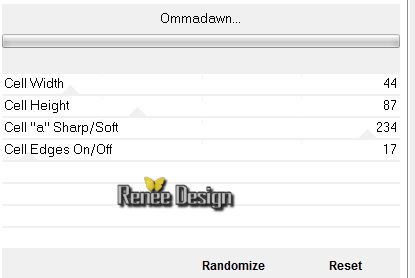
77.
Sélections - Transformer la sélection en calque
(si soucis le cadre est dans le
dossier tube)
78.
Propriété du calque - Mode Ecran
79.
Effets – Effets 3 D - Ombre portée - Blanc
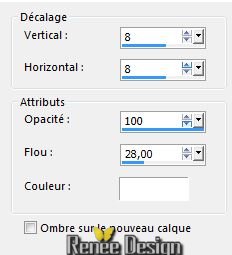
80.
Refaire ombre portée en négatif H-8 et V -8
DESELECTIONNER
81.
Coller en place les 2 titres ou écrire un titre à votre
goût
82.
Image redimensionner à 995 pixels de large
C'est terminé- Merci
Renée
Ecrite le 20/03/2015
mise en place
le 2015
*
Toute ressemblance avec une leçon existante est une pure
coïncidence
*
N'oubliez pas de remercier les gens qui travaillent avec
nous et pour nous j'ai nommé les tubeurs et
les traductrices Merci |